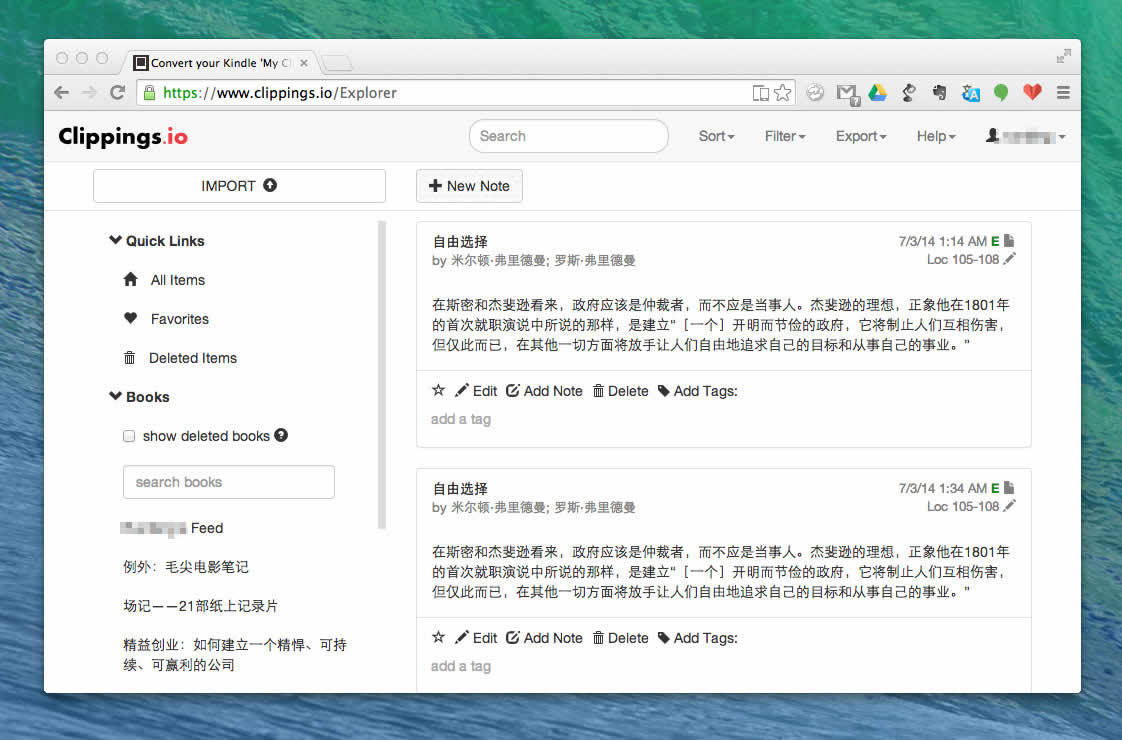| Clippings:Kindle“我的剪贴”管理神器 – 书伴 | 您所在的位置:网站首页 › kindle电子书怎么改名字 › Clippings:Kindle“我的剪贴”管理神器 – 书伴 |
Clippings:Kindle“我的剪贴”管理神器 – 书伴
|
同类推荐:书见(memo.bookfere.com)是书伴推出的一款在线书摘管理工具,利用它可以很方便地将 Kindle 的书摘文件 My Clippings.txt 导入到你的账户(也支持手动添加书摘)并进行浏览、修改和分享。快来试试吧!
“我的剪贴”是 Kindle 中很方便的一个功能,在阅读文章的看到感兴趣或重要的内容,用手指按住轻轻一划,就可以把想要标注的内容以高亮的形式显示,还能对所标注的内容添加注释等操作,与此同时 Kindle 会把你标注的内容记录在 Kindle 驱动器中文件夹“documents”里名叫“My Clippings.txt”的文本文档里,不过遗憾的是,目前这个“我的剪贴”只是一个极其简单的txt格式文件,只是以简单文本形式记录了你所标注内容所在的电子书名字、位置、日期、时间,每次剪贴内容都会用“=============”间隔,很粗暴,很没人性。
因为这个剪贴文件只是 Kindle 的一个本地功能,没有办法通过网络同步到云端,加之简单的文本文档形式让阅读体验也显得相当糟糕,所以,在亚马逊还没有对它更好改进前,我们很有必要对它改造一番,以便更好的管理、归纳或复习我们曾经标注过的这些内容。 有没有什么好的工具可以管理 Kindle 的“我的剪贴呢”?现在 Kindle 伴侣就为你介绍一个管理 Kindle 剪贴的神器——“Clippings”。它的前身是“clippingsconverter”,可以帮您导出笔记,将“My Clippings.txt”文档上传到它的服务器上,并进行合理的格式化,按照相关分类展示出来,更易于管理和阅读,是不是很酷!下面就跟着我一起体验这个方便的小东西吧! 1、在Kindle中找到“我的剪贴”用 USB 线连接你的 Kindle,待“计算机”或“我的电脑”里出现Kindle的盘符后,双击打开,进入“documents”文件夹,找到一个名为“My Clippings.txt”的文本文档,把他复制到你的桌面(当然你可以复制到任何位置,比如专门新建一个文件夹,养成按时备份这个文件的习惯,为了保证不造成内容重复,你可以再备份好该文件后,将 Kindle 驱动器里面那个删掉)。 2、注册一个Clippings账号https://www.clippings.io/account/register 点击上面的网址,在页面中填写用户名、邮箱、密码等基本资料,然后提交,Clippings 会发给你一封验证邮件,打开你刚刚填写的那个邮箱,会在邮件内容中看到一句英文:Please click here to verify your email address and start using your account,点击这段英文中的“here”即可验证成功,你正式获得了一个Clippings账号。 3、开始导入“我的剪贴”到Clippingshttps://www.clippings.io/account/login 点击上面的网址,用你注册的账号登录。点击右上方的“IMPORT”按钮,在弹出的页面中,点击右下角的“Click to upload”按钮,再弹出的对话框中选择你刚才从Kinle复制出来的“My Clippings.txt”文本文档,耐心等待直到完成导入(时间长短视你的文档大小而定,如果你导入的文档有重复内容,Clippings 不会导入并会再最后给出提示,很贴心)。 * 小提示:如果您曾标注或剪贴过 PDF 文档中的内容,但是却发现 Clippings 却无法正确导入,这可能是 PDF 文档标记的位置格式问题。请手动打开 My Clippings.txt,查找 PDF 的标记,将其中“第 **页标记…”中的“第 ”改成“位置 #”,变成“位置 #**标记…”即可修复此问题。感谢 lhypuyol 提供的方法。 4、开始体验导入完成后,你会惊喜地发现,Clippings 已经聪明地把你在Kindle中对电子书做的标注或剪贴的内容按照书名分门别类的排列出来了,如下图所示:
网站的界面很简洁,左侧一列是分类:包括剪贴所属的书名、剪贴导入时间及 Tags 标签。右上角是操作菜单,可以对剪贴列表进行各种操作,如:Sort(排序)可以按照书名、作者、类型等排序;Filter(过滤)可以选择过滤要显示的剪贴类型(包括:书签、剪贴、标注、注释);Export(导出)可以将这些剪贴内容导出为 Excel、PDF、 Txt 或 Word 文档格式,还能传到 Evernote(不支持中文的印象笔记)和Kindle中。 是不是瞬间感觉爽了很多?那就赶快点把这篇文章分享给你爱读书的小伙伴吧。 ——————- 如果您想在本地把 My Clippings.txt 文档转换成 HTML 页面阅读,可以移步《Clippings Fere:让“我的剪贴”变得更易读》 © 「书伴」原创文章,转载请注明出处及原文链接:https://bookfere.com/post/20.html |
【本文地址】